Възстановяване след неуспешен рутер ASUS фърмуер или дд-WRT
Начало Asus ASUS рутер възстановяване след неуспешен фърмуер или DD-WRT
Реших да изготви наръчник за възстановяване след бедствие на фърмуера на рутери ASUS. Когато, след неуспешен мига, или дори някои маршрутизатори дейности няма да се включите всички светлини са мига, свети постоянно, мига или само толкова мощност, LED. Точно когато има прекъсване на фърмуера, не можете да отидете в настройките на маршрутизатора ASUS. Казано по-просто, ако тя не работи след включване на захранването на рутера, няма да пинг и не можете да отворите контролния панел, има шанс да го възстанови.
Помислих си, че би било погрешно да се напише инструкции, провери всички собствения си опит. За щастие, аз не са имали ASUS фърмуера от летенето. Но за съжаление, аз бях почти нов ASUS RT-N12 +, реших да се превърне в тухли и възстановяване. За чистота на експеримента 🙂 Без колебание, реших да мига си RT-N12 + фърмуера на други модели, за да го изключите. Изтегляне на фърмуера от RT-N12VP В1, но това не се инсталира. Рутерът не "мъртва"! Опитах няколко фърмуера, но те не са инсталирани. Тогава реших да се прилага доказан метод: Започнете актуализацията на софтуера и изключете захранването, като около 15%. I включен рутер, но това не е заредена. Непрекъснато изгори LED захранване и интервал някъде в 2 секунди бавно премига други показатели. Едва тогава разбрах, че той автоматично преминава в режим на възстановяване. Сега имам пациент, можете да го възстановите.
Тази декларация трябва да бъде подходящо за повече или по-малко на нов рутер от ASUS: RT-AC51U, RT-N10, RT-G32, и затова не са тествани, но този метод също трябва да премине, за да възстановите ASUS оригинален фърмуер след инсталирането DD .. -WRT.
Малък схема на нашите действия:
- Ние пропуснете Възстановяване на фърмуера и полезност на фърмуера от официалния сайт. Строго за модела на нашия рутер.
- Инсталиране на комунални услуги Firmware реставрация.
- ASUS свържете маршрутизатора към компютъра и я поставете в режим на възстановяване.
- Започнете процеса на възстановяване чрез помощната програма.
- Изчакайте, докато на фърмуера ще бъде възстановена и се рестартира рутера.
Преди да се обърнат към този не много проста процедура, аз ви съветвам да възстановите вашия рутер и се опитват да отида в контролния панел. Може би имате по друга причина, и това е всичко, което е необходимо.
Изтегляне на фърмуера и комунални услуги Firmware Възстановяване на да се възстанови рутер ASUS
Първо трябва да изтеглите помощната програма Firmware Реставрация и фърмуер за нашия рутер. Всичко това е достъпно за сваляне от официалния сайт на ASUS. На страницата, която е посветена специално на нашия рутер. Ето защо, ние първо трябва да знаете модела на рутера. За да направите това, погледнете стикера от долната част на устройството. I ASUS RT-N12 +.
Кликнете върху връзката в лентата за търсене въведете модела на вашия рутер. Например, "RT-N12". В резултатите от търсенето намерят своя модел (важно! За да се моделира точно същото), а до него кликнете върху линка "драйвери и програми."
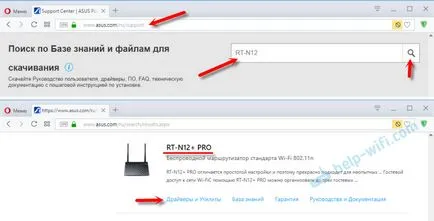
След това изберете версията на Windows, който е инсталиран на вашия компютър. Отворете раздела "Ютилитис" и изтегляне на помощната програма "ASUS Firmware Реставрация", като щракнете върху "Global". Запазете го на вашия компютър.
След това отворете раздела "Firmware" и изтегляне на първите в списъка на фърмуера за нашия рутер.
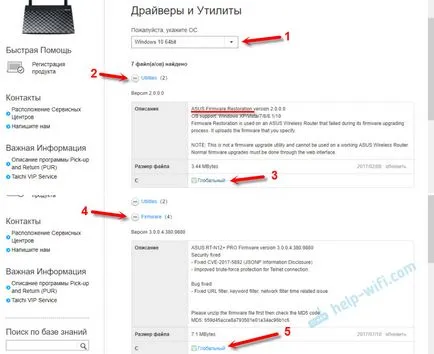
Имаме компютъра трябва да има две архиви. Firmware трябва да извлечете архива във файл с разширение .trx лежи в една папка или на работния плот.
Папка с помощната фърмуера възстановяване може да се екстрахира от архива.
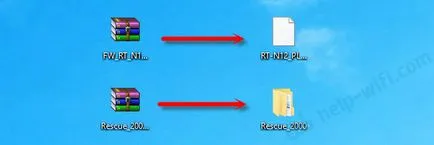
След това е необходимо да се инсталира Възстановяване на полезност на фърмуера. За да направите това, папка, стартирайте Setup.exe или Rescue.exe. Инсталацията е много проста, просто следвайте инструкциите. След приключване на съветника ще ви подкани да стартирате програмата. Можете да се съгласи, като се появява на пряк път на работния плот. И тогава тичам към него, ще трябва да се търси в менюто Start.
Фърмуерът се изтегля, инструментът е инсталиран. Можете да продължите.
Подготовка на компютъра
Кликнете върху връзката, щракнете с десния бутон и изберете "Център за управление на мрежата или споделен." След това изберете "Промяна на настройките адаптер".
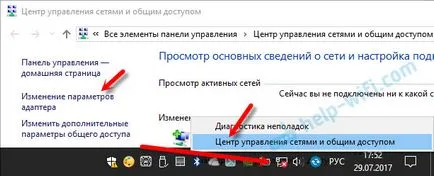
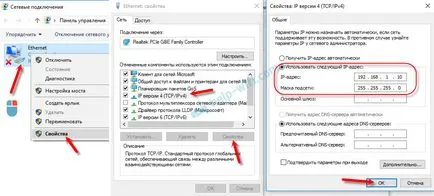
Ако имате лаптоп или компютър с Wi-Fi адаптер, уверете се, че сте изключили Wi-Fi. Това може да стане в същия прозорец "Network Connections". Просто извадете "безжична мрежа".
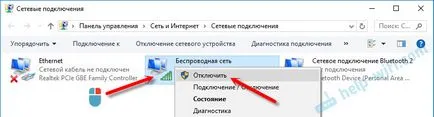
Включете адаптера при завършване.
Желателно е също така да деактивирате временно вградена защитна стена и антивирусен. Тъй като те могат да блокират действието на програмата и тя няма да работи. Не е отрязан, но в процеса на Dr.Web анти-вирус е поискал разрешението ми да се свърже.
Ще отидем до върха.
Свържете рутер ASUS в режим на възстановяване и да започне процеса
Свържете се с рутера към компютър или лаптоп чрез мрежовия кабел.

- Изключете захранването на рутера. Можете да дръпнете адаптера от контакта, включете рутер, или деактивиране на бутона. Аз просто извади тапата с рутера.
- Натиснете и задръжте бутона "RESET". Обикновено това е подписано "WPS / нулиране".
- Без да отпускате бутона "RESET", за да включите захранването на рутера.
- Ние продължаваме да задържите бутона, докато рутера ASUS мощност LED мига бавно.

В моя случай, индикаторът за захранване винаги гори и бавно примигна всички други показатели. Но всички са равни, рутера е в режим на възстановяване.
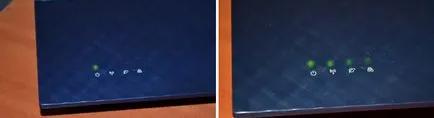
Ако имате това да се случи, това означава, че рутера е в режим на възстановяване. Ако не е, опитайте отново.
След това стартирайте помощната програма Firmware Реставрация (ако не сте започнали). Щракнете върху бутона "Преглед" и изберете фърмуер ние изтеглен. За да започнете да кликнете върху бутона "Изтегляне".
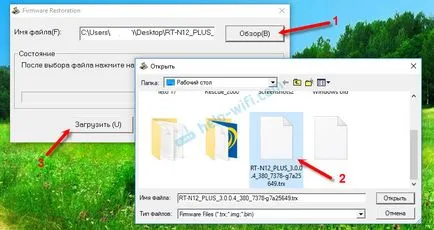
Ако всичко е успешно, състоянието трябва да се появи: "възстановяване Зареждане на файловата система.".

След това състоянието на възстановяването на автоматична система.


Изчакайте, докато рутера се рестартира. Всичко може да персонализирате и да използвате.
Грешка: "Не е намерен на устройството в режим на възстановяване"
Тази грешка може да се появи в началото, когато програмата за Firmware Възстановяване не може да открие рутера е в режим на възстановяване.

В този случай е необходимо да се провери на първо място самия маршрутизатор. дали то е в режим на възстановяване. Това може да бъде разбрано от поведението на показатели. Писах за това по-горе. Опитайте да затворите всички, рестартирайте компютъра, проверете връзката на маршрутизатора, както и да го рестартирате в този режим. Просто забраните на антивирусен софтуер и защитна стена.
Очевидно е, че ASUS рутер софтуер не убие. И ако проблемът не е хардуера, винаги има шанс да се поправи рутера. Тъй като е много трудно да се съборят залив грешен фърмуер (и аз проверих). Оказва се, че повечето от фърмуера лети, когато електроенергията се губи по време на ъпгрейд. Моят Asus RT-N12 +, която е претърпял в името на тази статия, сега се работи нормално. А преди няколко минути той дори не е била заредена.